1、在“我的电脑”-》“右键”-》“管理” ;
2、这时会打开任务计划程序,右边有一个创建基本任务和一个创建任务,我们先点开创建基本任务。
3、这个时候就需要你写一些名字啊,描述啊什么的,可以随便填一填,然后下一步。
4、这个时候要选择什么时候触发,可以选择什么时候开始执行。小编选择的是用户登录时,就是开机,输入密码登录后就执行,然后下一步。
5、选择一个操作,小编选择启动程序,然后选择一个批处理,因为我们的批处理不用传参,可选参数就不管了,直接下一步。
6、然后就完成啦,可以试试,开机的时候,会不会自启动。

1、首先进入的Windows10任务计划设置界面,右键开始菜单中的计算机管理。
2、计算机管理中选择点击任务计划程序。
3、在下级目录任务计划程序库右侧空白处右键-新建任务。
4、为当前的Windows10任务命名作为区分。
5、触发器,是设置当前这个Windows10任务计划在什么条件下面触发启动。
6、触发器可以新建多个,多个条件并行触发。根据不同的选择,如Windows10登录时启动。Windows启动时执行任务等。
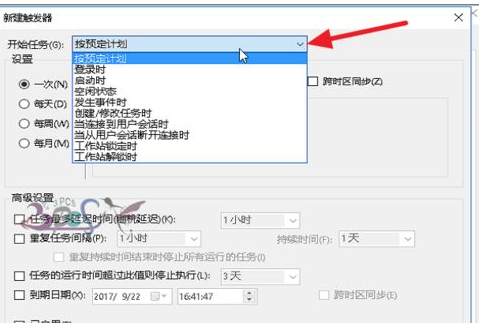
7、接下来是触发也要执行的具体操作。可以是启动程序,发送电子邮件等。
8、注意若是启动程序或脚本,需要浏览选定其本身。
9、确定后Windows10任务计划就成功创建了,选中右键可以运行来测试一下效果。
关键词: Win10计划任务怎么用 Windows10中使用任务计划具体操作方法是什么 win10计划任务可以干什么 win10系统的计划任务在哪里
- 家电行业进入多元化 我国智能家电市场规模进一步增
- 佛山向欧盟出口供暖设备同比增长154.4% “暖家电”
- 格兰仕家用电器持续增持 占公司总股本1.24%
- 面板厂商持续加码产能 OLED能否迎来爆发式增长?
- 洗鞋机是一匹“黑马”吗? 能否创造下一个风口
- 8月空调行业最忙碌 它们将哪些新动作又将如何惊艳
- Win10计划任务怎么用?Windows10中使用任务计划具体
- 输入法不见了怎么办?输入法不见了怎么恢复手机?
- 小米卡刷教程详解是什么?小米手机MIUI怎么刷机?
- 如何使用蓝牙适配器?蓝牙适配器使用方法是什么?
- 怎样识别苹果手机是不是翻新机?怎么判断iPhone是否
- 中国移动网上营业厅查询方法是什么?查询手机通话记
- 开机启动项如何设置?设置开机启动项的方法教程是什
- 移动硬盘无法识别怎么回事?移动硬盘不显示在我的电
- 笔记本电脑设置wifi方法?笔记本电脑无线上网的详情
- 局域网怎么设置共享?怎样设置电脑共享计算机?
- 超薄笔记本是什么?超薄笔记本优缺点是什么?
- 一般路由器的初始账号密码是什么啊?无线路由器默认
- 电脑C盘满了怎么办?电脑c盘如何扩大?
- 手机滚动字幕怎么弄?设置方法是什么?
- 笔记本共享wifi设置方法有哪些?电脑上怎么弄wifi共
- 超频CPU方法是什么?如何超频CPU和显卡?
- 怎么做一个微信小程序?最详细的微信小程序制作方法
- 苹果手机越狱详细步骤是什么?苹果手机越狱方法是什
- Ctrl组合快捷键有哪些?Windows系统电脑常用快捷键
- 无法删除文件夹怎么办?文件夹正在使用无法删除解决
- 怎么清理电脑垃圾?电脑系统清理缓存清理缓存方法是
- win7旗舰版激活方法是什么?win7旗舰版永久激活详细
- vivo手机怎么样?vivo手机在国产手机中处在什么水平?
- 时讯:英超石油三巨头?曝卡塔尔投资局要收购利物浦
- 高德地图离线地图寻找方法是什么?高德地图离线地图
- 系统notepad.exe错误的危害是什么?notepad.exe这文
- 手机触屏失灵怎么办?手机触摸屏失灵解决方法是什么
- 康佳电视如何投屏?konka电视怎么投屏?
- 最常见的电脑开机没办法的排除方法是什么?电脑开不
- 我的世界材质包怎么用?我的世界材质包使用教程是什
- 什么手机性价比比较高?超高性价比手机买哪款?
- 吃出水光肌?口服玻尿酸?上海市消保委四问玻尿酸食
- 世界观天下!京东方A投资光刻胶研发商阜阳欣奕华
- 若库里伤缺莫兰特获递补成全明星首发 哈登会赶上这
- 世界新资讯:《2022年宁波电子商务企业发展TOP1000
- 飞猪平台已上线超1万件出境玩乐商品
- 世界报道:浙江省2022年跨境电商零售进口单量全国第一
- 什么牛奶比较好一点 什么牛奶比较好
- 等待1428天!国际滑联盛赞林孝埈王者归来 韩媒却唱
- 动态焦点:威少+两个首轮不够!篮网向湖人太阳最终
- 焦点速读:【融资事件】B2B批发平台“微蚁科技”完
- 每日看点!纽卡名宿在使坏?怂恿曼联替卡塞米罗上诉
- 天天日报丨内马尔搂着27岁女友 高调秀恩爱!再次复
- 全球新消息丨福建供销社农产品展销会吹响“元宵经济
- 世界热推荐:谭凯元:需要更多的中国球员 和我一起
- 京东图书个体户店铺支持“0元试运营”
- 天天即时:代销货源渠道有哪些?怎么操作代销?
- 视点!DSCC:MiniLED 面板的出货量增长预计将增长
- 喜茶都有哪些口味?喜茶饮料好喝吗?
- 国内期货主力合约互有涨跌,黑色系期货领涨
- 【时快讯】轻蜂加速器是什么软件?在国内怎么使用?
- 天天热议:鹿角巷哪几款奶茶好喝?鹿角巷是什么品牌
- 世界热门:代销有发展前景吗?拼多多做代销好吗?
- 【世界时快讯】旅行社在淘宝上能开店吗?审核时间一
- 什么是材质成分不符?特殊材质怎么定义?
- 乡村民宿知名度好吗?乡村民宿和酒店有何不同?
- 要闻:淘宝会员俱乐部是什么?怎么才能成为淘宝VIP?
- 淘宝上开什么店比较好?淘宝开设计店需要多少钱?
- 陆金所控股提交上市申请 拟在港交所主板上市
- 全球看热讯:厦门冠捷显示开足马力赶订单
- 观天下!忙生产赶订单 TCL惠州奋战“开门红”
- 当前资讯!国内首片0.2毫米液晶玻璃基板在成都中光电
- 世界今头条!网经社庄帅:抖音超市最终目的提升复购
- 环球热资讯!张佳玮专栏丨欧文搭档东契奇后 三巨头
- 世界滚动:网经社莫岱青:电商平台各项服务趋于完善
- 【企业案例】网易:游戏业务占比达76%
- 汴梁好物迷人眼 百家非遗齐聚清明上河园
- 今日讯!消息称亚马逊可能面临美国FTC反垄断诉讼
- 环球观焦点:此心安处是吾乡 “寻路东坡——大型人
- 世界焦点!天猫好房二手房业务扩展至第86座城市
- 全球资讯:官宣:库里上胫腓韧带与股间膜部分撕裂!
- 没有掉队!煎熬四年林孝埈靠实力再夺世界杯冠军 他
- 【天天快播报】孙杨和张豆豆现身环球影城 女方身材
- 天天播报:嘉实中证电池主题ETF净值下跌1.36% 请保
- 微速讯:影音男人新资源网_关于影音男人新资源网的
- 焦点热门:招聘兼职业务经理+经销商 | 二氧化氯,
- 【天天新视野】内马尔的31岁,半赛季17球14次助攻!
- 最新消息:新春走基层丨“花式”招工 搭桥拓路——
- 天天微动态丨为何CBA和WCBA一到全明星总被吐槽?组
- 元宵晚会来了!正月十五,又追到了春晚的续集彩蛋
- 全球快报:让川剧遇上说唱 崔光丽元宵节传递传统戏
- 精选!体育地理 | 天下醒狮,皆出南海
- 《三体》制片人揭秘创作过程:“最大困难就是它的IP
- 天天快消息!红色感叹号符号可复制_红色感叹号符号
- 全球简讯:《风再起时》今日公映:梁朝伟弹钢琴,郭
- 非洲豹
- 全球快讯:曝欧文逼宫篮网再升级:若截止日前未被交
- 焦点速看:利物浦不只是老板抠门!克洛普拿到转会大
- 【速看料】湖南省公务员录用考试历年真题及模拟试卷
- 每日简讯:库里初步伤情出炉:左小腿受伤并非膝盖
- 每日信息:创造与魔法鲍鱼在哪里钓几率大?_创造与魔
- 每日快看:林疯狂11周年!林书豪晒照回忆:谢谢上帝
- 元宵·灯火通明夜如昼 舞龙耍狮盼吉祥|我们的节日
- 天天新资讯:喀麦隆国旗
- 【环球时快讯】曼联火爆一战!20人激烈冲突 安东尼
- 环球消息!中南至尊
- 意甲斯坎迪奇女排3-1挫卡萨尔马焦雷 朱婷夺12分成
- 环球播报:画说民俗|正月十五元宵节
- 当前速读:“单核”梅西拯救大巴黎!获9.3分全场最
- 每日看点!国羽男单女双4场全输无缘决赛,石宇奇0-2









